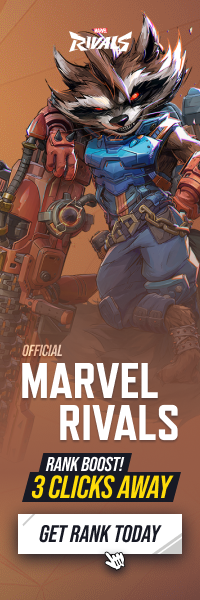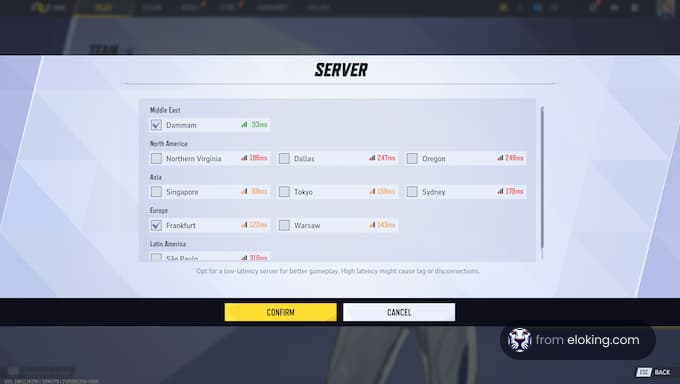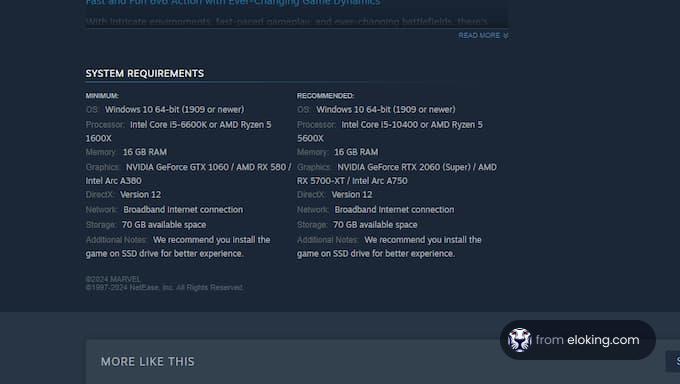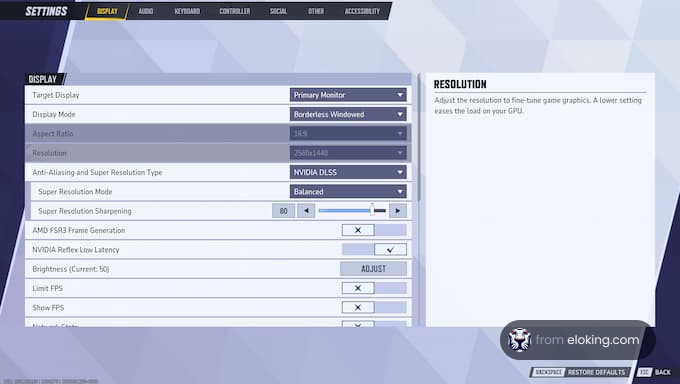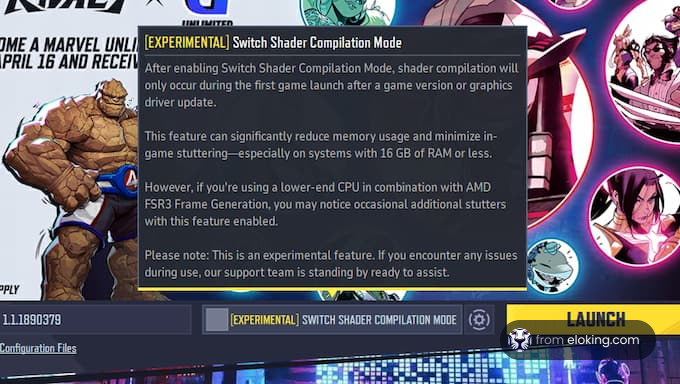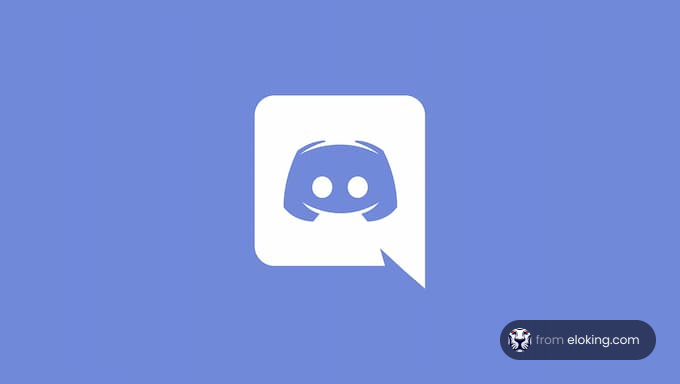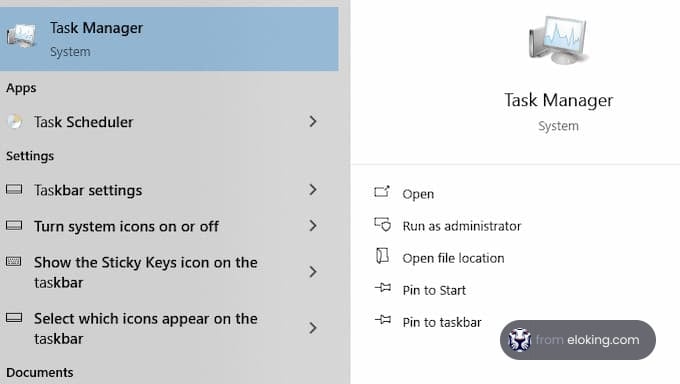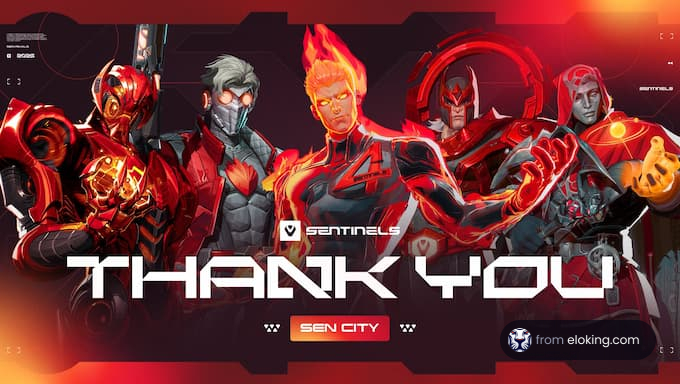他の競技ゲームと同様に、プレイヤーがMarvel Rivals [1]でできるだけシームレスな体験を持つことが重要です。毎秒が重要であり、わずかな遅延でもチームの勝利のチャンスを妨げる可能性があります。
Marvel Rivalsの問題をISPのせいにする前に、デバイスがゲームの最低要件を満たしているか確認することや、SSDを使用すること、Ethernetに切り替えること、スイッチシェーダーコンパイルモードを有効にすることなどを考慮してください。
Marvel Rivalsで遅延の問題が発生している場合は、理由がわからない場合でも、試すべき修正がいくつかあります。
より良い帯域幅のEthernet接続を使用する

良好なインターネット接続は、Marvel Rivalsがどれほどスムーズに感じられるかに不可欠です。弱いまたは不安定な接続では、パケットロスや高いpingが発生し、フリーズや望まないテレポート、リアルタイムの遅延を引き起こす可能性があります。これらは煩わしく、速いペースのチームファイトの最中にゲームをプレイ不可にする可能性があります。
これをスムーズにするために、より安定した高速体験のためにワイヤードEthernet接続に切り替えることを考慮してください。また、インターネット速度を上げることも検討し、高い帯域幅がゲーム内で多くのことが起きるときにブーストを追加します。このアップグレードにより、遅延が大幅に減少し、Marvel Rivalsがよりスムーズで楽しくなります。
正しいサーバーに接続されていることを確認する

Marvel Rivalsには世界中のプレイヤーベースがあり、開発者は世界中のプレイヤーが異なる地域に設定された専用サーバーでプレイできるようにしています。このおかげで、プレイヤーは複数のサーバーの中から選ぶことができますが、通常は最も接続性の良いサーバーがデフォルトで選択されます。
Marvel Rivalsでのみ遅延を経験している人は、ロビーでマッチを検索する前に、正しいMarvel Rivalsサーバーが選択されていることを確認してください。複数のサーバーが選択されている場合は、すべてのサーバーの選択を外し、あなたに最良のpingを提供するサーバーにマッチさせるようにしてください。
RAM、CPU、GPUをアップグレードする

GTX 1060やRyzen 5 1600Xのような古いパーツは、Marvel Rivalsの激しいアクション中に追いつくのが難しいです。最低要件を満たしていても、激しいアクション中に苦労し、フレームドロップ、スタッター、遅延入力を引き起こします。この遅延は、Marvel Rivalsのような高速シューティングゲームであなたの進行を妨げる可能性があります。
推奨スペック、たとえばRyzen 5 5600XやRTX 2060 Superにアップグレードすることを考慮してください。これにより、ずっとスムーズに動作し、安定したパフォーマンスを提供します。また、アプリの遅延を防ぐためにRAMを16GBにアップグレードすることもお勧めします。
Marvel RivalsをSSDにダウンロードする

Marvel Rivalsを古いハードドライブの代わりにSSDにインストールすると、パフォーマンスが大幅に向上します。このゲームは、リアルタイムでテクスチャ、音声、エフェクトを常に読み込んでおり、遅いまたは古いハードドライブでは追いつくのが難しい場合があります。これらの遅延は、急速な動きを妨げる可能性があるため、フリーズが起きる瞬間に不満を引き起こします。
SSDにアップグレードすると、ゲームがはるかに速く読み込まれるため、マップ移行が迅速で、ゲームプレイがスムーズになり、著しく少ないひっかかりが生じます。FPSが直接向上するわけではありませんが、全体的な体験がスムーズになり、一貫性を保つことができます。
Marvel Rivalsのグラフィック設定を下げてパフォーマンスを改善する

ハードウェアのアップグレードが不可能な場合は、グラフィック設定を下げることでゲームをスムーズにすることができます。最初にレンダースケーリングを下げて、ゲームの鮮明さは減少しますが、FPSが大幅に向上します。大きな瞬間に突然のフレームドロップを防ぐため、FPSを60または45に制限することも検討してください。
簡単な修正として、低グラフィック品質のプリセットを使用してください。しかし、自分で調整したい場合は、パフォーマンスコストが高い全球照明と反射品質をオフにすることに焦点を当ててください。影の詳細を低に設定し、モデルの詳細、テクスチャ、エフェクトなどについては、ハードウェアが処理できる範囲で中程度と低の間で調整できます。視覚よりもパフォーマンスに重点を置き、スムーズなゲームプレイがあなたの優先事項です。
Marvel Rivalsのスイッチシェーダーコンパイルモードを有効にする

スイッチシェーダーコンパイルモードは、パフォーマンスを改善し、遅延を減少させることも可能です。これをオンにするには、ランチャーを開き、ゲームを開始する前に起動ボタンの隣のボックスをチェックします。これにより、リアルタイムのスタッターが減少し、特に16GB未満のRAMで作業している場合、メモリ管理がパフォーマンスを妨げることが減ります。
ゲームが通常大きな瞬間にひっかかる場合、この設定が役立つことがあります。ただし、低エンドCPUを使用していてAMD FSR3フレーム生成を使用している場合、これを有効にすると追加のスタッターが発生するかもしれません。そのため、オフにしておく価値があります。しかし、ほとんどのセットアップにおいて、これがゲームをよりスムーズにし、わずかなFPSブーストを提供することが証明されています。
アプリのオーバーレイを無効にしてシステムリソースを解放する

Steam、Discord、GPUなどのアプリは、見た目には無害なオーバーレイを使用しますが、バックグラウンドでリソースを静かに消費しています。これらはチャットウィンドウやパフォーマンス統計を表示するためにゲームに表示されますが、スタッター、フリーズ、フレームドロップを引き起こす可能性があります。これらをオフにすると、システムにより多くの余裕ができ、Marvel Rivalsがよりスムーズにプレイできるようになります。
各主要アプリでオフにする方法は以下の通りです:
- Steam > 表示 > 設定 > ゲーム中 > ゲーム中にSteamオーバーレイを有効にするのチェックを外します。
- Discord > ユーザー設定 > アクティビティ設定 > ゲームオーバーレイ > ゲームオーバーレイを有効にするのをオフにします。
- Radeon Software > 設定 > プリファレンス > ゲーム中のオーバーレイを無効にします。
- GeForce Experience > 設定 > 機能 > NVIDIAオーバーレイをオフにします。
不要なバックグラウンドプロセスを無効にする

Marvel Rivalsは、ブラウザ、アップデート、ランダムなソフトウェアなどをバックグラウンドで多数実行している場合、遅延することがあります。これらはRAMやCPUパワーを静かに占有し、低エンドシステムを引きずり下げる可能性があり、Marvel Rivalsのマッチ中にパフォーマンスが著しく低下します。
クリーンアップするには、タスクマネージャー(Ctrl + Shift + Esc)を開いて、プレイ中に実行する必要のないものを閉じてください。また、設定 > アプリ > スタートアップに移動して、自動起動する必要のないアプリを無効にします。これにより、システムがスリムになり、ゲームがスムーズに動作します。
よくある質問
安定したインターネット接続があるのにMarvel Rivalsで遅延を経験しているのはなぜですか?
Marvel Rivalsでの遅延は、サーバー側の問題、高いプレイヤートラフィック、またはパフォーマンスに干渉するデバイス上のバックグラウンドプロセスによって発生する場合があります。接続が安定していても、パケットロスや高いpingのような問題が、マッチ中の遅延入力やラバーバンディングを引き起こす可能性があります。
サーバーリージョンはMarvel Rivalsの遅延に影響を与えますか?
はい、自分の物理的位置から遠く離れたサーバーでプレイすると、pingが大幅に増加し、遅延を引き起こす可能性があります。設定で最も近いリージョンに接続されていることを常に確認してください。低いローカルプレイヤーのアクティビティやマッチメイキング時間が原因で、他のリージョンに自動でマッチングされる場合もあります。
参考文献
- [1] "公式Marvel Rivalsウェブサイト" www.marvelrivals.com. 2025年5月9日取得
次は何ですか?
新しいことを学んだので、ゲームを始めて上達する時が来たと思います。Eloking Boostを購入するゲームを選択してください。
ElokingでELO Boostを購入してください
あなたが受けるべきランクでプレイを始めましょう!
あるいは、私たちのDiscordサーバーに参加して、さまざまなギフトをゲットできます!
今すぐブーストを購入